系统:PC
日期:2022-10-06
类别:网络工具
版本:v104.0.5112.102
Chrome++蚂蚁优化版是一款十分好用的在线上网神器,一款能够让每一个用户都能在电脑上轻松体验最简单的上网方式,一站式高速上网,打卡网页不卡顿。Chrome++蚂蚁优化版电脑版完美支持多种实用的插件,用户可以在这里一站式安装插件,全新客制化你的浏览器,让用户在使用浏览器的时候更加便捷。
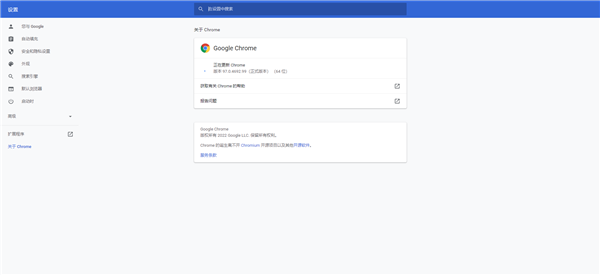
Chrome++优化版移除了各种安全警告,这个浏览器是谷歌那边的,所以对于咱们国内上网环境来讲,绝大多数网站都在谷歌安全云端中属于风险,关了就好。
├—双击关闭标签页面
├—保留最后标签页(点X不行,防止关闭最后一个标签页时关闭浏览器)
├—鼠标悬停标签栏滚动
├—按住右键时滚轮滚动标签栏
├—移除flash锁区,移除2020年过期警告(v88版彻底删除了Flash支持)
├—移除管理员运行警告
├—移除开发者模式警告(无需开启开发者模式直接安装第三方扩展程序)
├—便携式,程序放App目录,用户数据文件放Data目录(兼容原版数据)
├—移除更新错误警告
* 启动软件App/chrome.exe, 增强功能通过App/version.dll补丁实现
* 由于是便携版,不会和其它版本冲突,不想用了直接删掉整个文件夹
如何使用?
解压运行App/chrome.exe即可,增强通过version.dll劫持内存补丁实现。
由于是便携版,不会和其它版本冲突,不想用了可以直接删掉整个文件夹。
今天,Adobe宣布计划在2020年底停止支持Flash。
20年来,Flash帮助塑造了您在网络上玩游戏,观看视频和运行应用程序的方式。但在过去几年中,Flash变得不那么常见了。三年前,80%的桌面Chrome用户每天都会访问一个使用Flash的网站。今天使用率仅为17%并且继续下降。
这一趋势表明,网站正在迁移到开放式网络技术,这种技术比Flash更快,更节能。它们也更安全,因此您可以在购物,银行业务或阅读敏感文档时更安全。它们还适用于移动设备和桌面设备,因此您可以随时随地访问自己喜爱的网站。
这些开放式网络技术成为Chrome去年年底的默认体验,当时网站开始需要您的许可才能运行Flash。Chrome将在未来几年内继续淘汰Flash,首先要求您在更多情况下允许运行Flash,并最终在默认情况下禁用Flash。到2020年底,我们将完全从Chrome中移除Flash。
如果您定期访问今天使用Flash的网站,您可能会想知道这会对您产生什么影响。如果站点迁移到打开Web标准,除了您将不再看到在该站点上运行Flash的提示之外,您不应该注意到太多差异。如果该网站继续使用Flash,并且您授予网站运行Flash的权限,则该工作将在2020年底完成。
与Adobe,其他浏览器和主要发布商进行了大量密切合作,以确保网络已准备好无Flash。我们今天支持Adobe的发布,我们期待与大家合作,让网络变得更好。
如果您看到“喔唷,崩溃啦”这一错误消息或其他错误代码,而没有看到相关网页,则表示 Chrome 在加载网页时遇到问题。您可能还会遇到网页加载速度缓慢或根本打不开的情况。网页加载错误代码和对应的问题
如果您看到以下错误代码,则意味着打开网页时出现了问题。
“喔唷,崩溃啦!”:Chrome 在加载网页时遇到了问题。
ERR_NAME_NOT_RESOLVED:主机名(网址)不存在。
ERR_INTERNET_DISCONNECTED:该设备未连接到互联网。
ERR_CONNECTION_TIMED_OUT 或 ERR_TIMED_OUT:该网页连接耗时过长。可能是互联网连接速度太慢,或者网页过于繁忙。
ERR_CONNECTION_RESET:出现某种问题,导致该网页连接中断。
ERR_NETWORK_CHANGED:您的设备与网络的连接已中断,或者在加载该网页时连接到了其他网络。
ERR_CONNECTION_REFUSED:该网页不允许 Chrome 进行连接。
ERR_CACHE_MISS:该网页要求您重新提交之前输入的信息。
ERR_EMPTY_RESPONSE:该网站未发送任何数据,可能出了问题。
ERR_SSL_PROTOCOL_ERROR:该网页发送了 Chrome 无法解读的数据。
BAD_SSL_CLIENT_AUTH_CERT:由于客户端证书有误,无法登录该网站(例如银行网站或工作单位的网站)。
您可能还会遇到下述的一个或多个问题:
网站无法访问。
网站无法打开。
HTTPS 网站无法打开。
照片无法加载。
新标签页无法加载。
要修正问题,请按照下方的问题排查步骤操作。
要修正错误,请试试以下解决方法。计算机Android 设备iPhone 和 iPad:
重新加载网页
通常情况下,重新加载网页即可修正该错误。
点击左上角的“重新加载”图标 。
如果还是不行…
第 1 步:检查互联网连接状况
确保您的计算机已连接到 Wi-Fi 网络或有线网络。
尝试重新加载那个出错的标签页。
第 2 步:清除缓存
Chrome 可能存储了阻止浏览器加载该网页的信息。
在无痕式窗口中打开网页
在计算机上打开 Chrome。
依次点击右上角的“更多”图标,打开新的无痕式窗口。
在随即打开的无痕式窗口中尝试打开该网页。如果该网页可正常打开,请清除缓存和 Cookie。
清除缓存和 Cookie
依次点击右上角的“更多”图标 更多工具 清除浏览数据。
在顶部,选择时间不限。
选中缓存的图片和文件和 Cookie 及其他网站数据。取消选中其他类型的数据。
点击清除数据。
尝试重新加载那个出错的标签页。
第 3 步:关闭其他标签页、扩展程序和应用
您的设备可能内存不足,无法在运行应用、扩展程序和其他程序的同时加载该网站。
释放内存:
关闭除显示此错误消息的标签页以外的所有其他标签页。
退出正在运行的其他应用或程序,并暂停所有应用或文件下载任务。
从 Chrome 中卸载不必要的扩展程序。依次点击右上角的“更多”图标 更多工具 扩展程序。点击您不使用的扩展程序上的移除。
尝试重新加载那个出错的标签页。
仍无法解决问题?
第 4 步:重新启动计算机
程序或应用有时会阻止您加载网页。
重新启动您的计算机。
尝试重新加载该网页。
第 5 步:更新 Chrome
在计算机上打开 Chrome。
依次点击右上角的“更多”图标 设置。
点击左侧的关于 Chrome。您可能需要先点击“菜单”图标 。
Chrome 会检查是否有可用的更新(您可能需要等待几秒钟才能看到)。
如果有更新,您会看到重新启动选项。重新启动后,请尝试重新加载出现错误的标签页。
如果没有任何说明,则表示您的 Chrome 已是最新版本。
第 6 步:检查是否存在垃圾软件
如果您使用的是 Windows 设备,请使用 Chrome 清理工具帮助您找到并移除垃圾软件。
如果您使用的是 Mac 或 Linux 计算机,请查看我们有关如何发现和移除垃圾软件的建议。
移除垃圾软件后,请尝试重新加载那个出错的标签页。
移除垃圾广告、弹出式窗口和恶意软件
如果您在 Chrome 中一直会遇到下列某些问题,则可能是因为您的计算机上安装了垃圾软件或恶意软件:
一直出现弹出式广告和新标签页
Chrome 主页或搜索引擎总是在未经您允许的情况下发生变动
反复出现不需要的 Chrome 扩展程序或工具栏
您浏览网页的过程被操控,并重定向到陌生的网页或广告
显示关于病毒或受感染设备的警报
今后,请只下载您确定安全的文件,或只访问您确定安全的网站,以避免遭受垃圾软件的侵扰。计算机Android 设备
移除垃圾程序(适用于 Windows、Mac)
在 Windows 或 Mac 上重置浏览器设置之前,请检查您的计算机中是否有垃圾程序。检查计算机中是否有恶意软件(适用于 Windows)
Chrome 可帮助您找出 Windows 计算机中的可疑程序或垃圾程序。如果 Chrome 检测到有垃圾程序,请点击移除。Chrome 会移除该软件,将部分设置设为默认值,并关闭扩展程序。
您还可以手动检查计算机中是否存在恶意软件。
打开 Chrome。
依次点击右上角的“更多”图标 设置。
点击底部的高级。
在“重置并清理”下方,点击清理计算机。
点击查找。
如果系统要求您移除垃圾软件,请点击移除。手动移除恶意程序(适用于 Mac)
您可以移除计算机中的恶意软件以及记忆中自己未曾安装过的其他程序。
打开 Finder。
点击左侧的应用程序。
找出您不认识的所有程序。
右键点击任何垃圾程序的名称。
点击移到废纸篓。
完成后,右键点击屏幕底部的废纸篓。
点击清倒废纸篓。
要详细了解所收集的数据及其用途,请阅读 Google Chrome 隐私权白皮书。
重置浏览器设置
在计算机上打开 Chrome。
依次点击右上角的“更多”图标 设置。
点击底部的高级。
Windows:在“重置并清理”下方,依次点击重置设置 重置设置。
Mac 或 Chromebook:在“重置设置”下方,依次点击重置设置 重置。
Linux:在“重置设置”下方,依次点击将设置还原为原始默认设置 重置设置。
如果您已移除垃圾程序或已重置浏览器设置,则可能需要重新开启部分扩展程序。要开启扩展程序,请依次点击右上角的“更多”图标 更多工具 扩展程序。请只开启您信任的扩展程序。
热门推荐
更多版本
相关应用
实时热词
评分及评论
能运行就好 好多都被屏蔽了 感谢
没想到安装包都已经这么大了,变化真快,看来又有很多新功能了
这个软件还是很有用武之地的
好东东,感谢分享
非常不错,值得表扬
点击星星用来评分